小さな文字でもくっきり メイリオ
Last update 2009/06/07 03:17
VAIO Type Pって結構いいかも
VAIO Type Pで、ぱっと見てこれはすごい!って感じたのは、あの高解像度(1600×768)でも文字が見やすいって事。
見やすいというかすごくきれい。
何が違うのかなぁ。と思ったんですけれど、VAIO Type Pは、Windows VISTAなんですね。
ClearTypeとは
XPとVistaの両方を扱ったことがある人であればわかると思うんですけれど、Vistaでは表示される文字が滑らかというかギザギザがありません。
これはVistaは、システム用フォントとしてメイリオというClearTypeの使用を前提に開発されたフォントを使用しているからです。
XPで使われているMS UI Gothicはビットマップとよばれるドットの組み合わせによる文字の表示であるため、よーく見ると白と黒だけで表示しています。
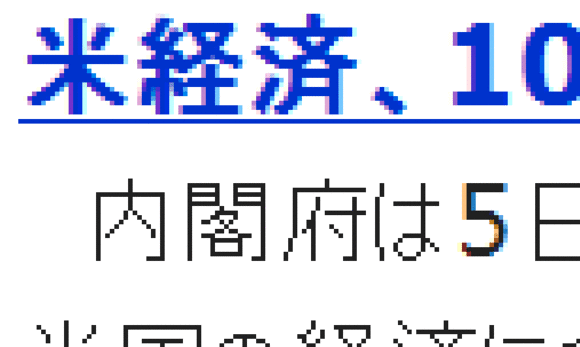
それに対してClearTypeでは白と黒以外に灰色も使われていて(もちろん黒以外ならその色と白の中間色)、縁がより滑らかになっています。
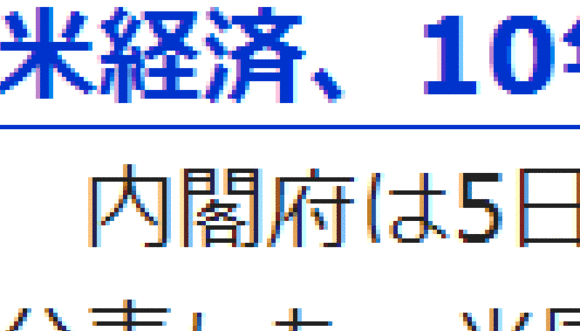
このClearTypeによる文字表示はWindows XPでも対応していて、マイクロソフトから無料でダウンロードできるフォント、メイリオをインストールすることで実現できます。
ただし、Windows VistaではほぼすべてのフォントがClearTypeに対応しているのに対して、XPではメイリオをはじめとした一部のフォントのみです。
そのため、Yahoo!のトップページのようにCSSで「MS UI Gothic」に指定されている場合は、Vistaではきれいに表示されても、XPの場合はギザギザのままです。
メイリオのダウンロードとインストール
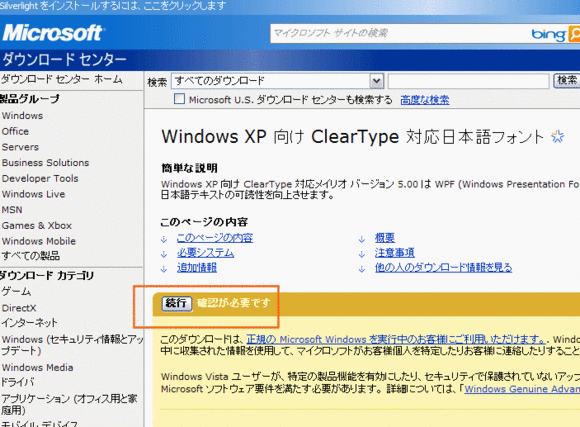
まずはマイクロソフトのダウンロードページにいきます。
「続行」をクリックします。
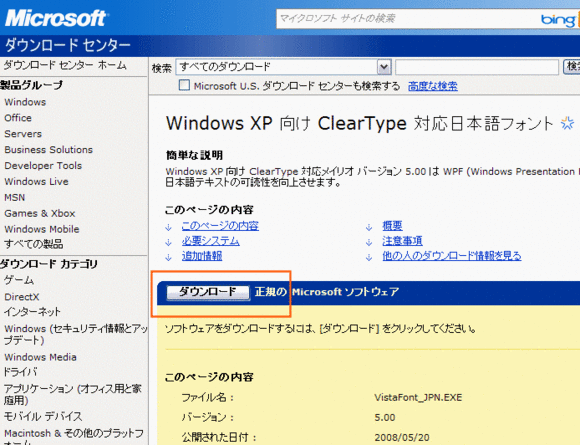
次に「ダウンロード」をクリック。
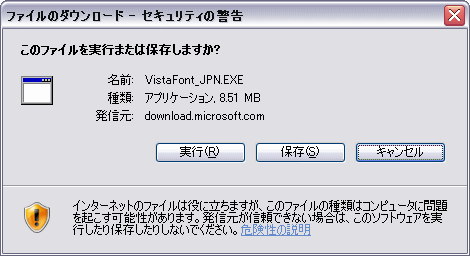
「保存」をクリックし、マイドキュメントかデスクトップに保存します。
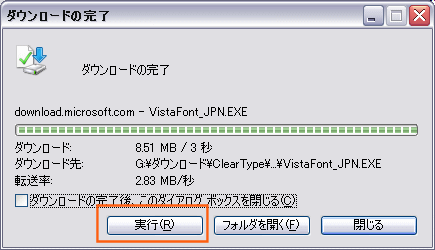
ダウンロードが完了したら、「実行」をクリックします。
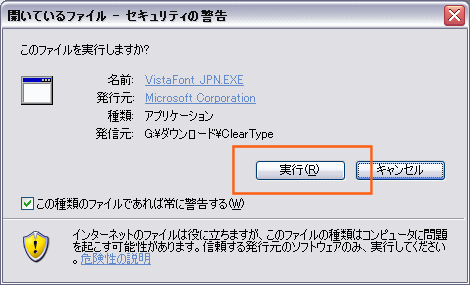
警告が表示されるので「実行」をクリックします。
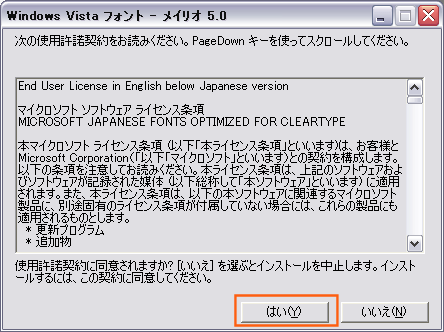
ライセンスに同意します。「はい」をクリック。
これでインストールは完了です。
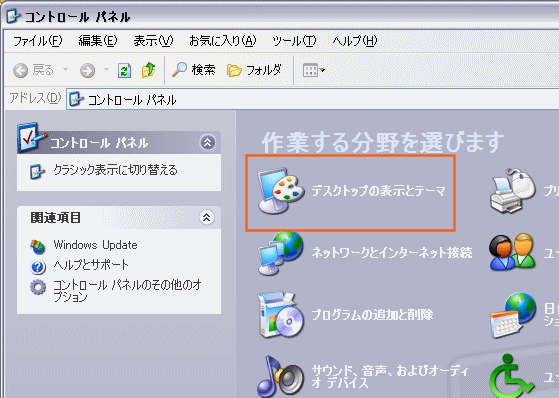
続いて設定に行きます。
「コントロールパネル」を開き、「デスクトップの表示とテーマ」をクリックします。
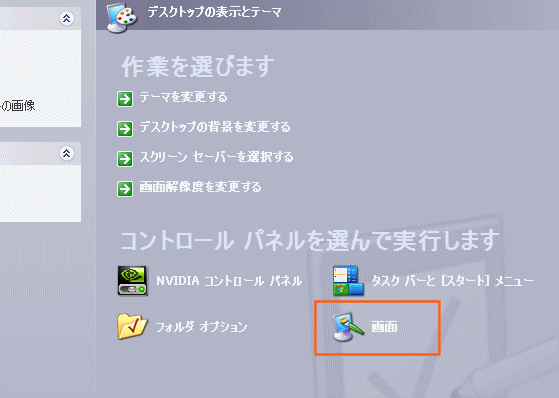
次に「画面」をクリック。
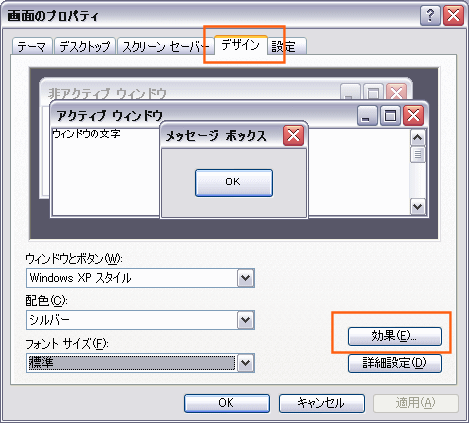
「デザイン」タブをクリックします。
「効果」ボタンをクリック。
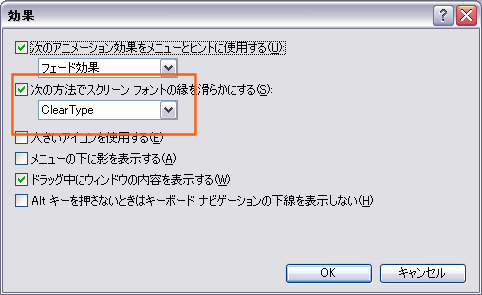
「次の方法でスクリーンフォントの縁を滑らかにする」にチェックを入れ、「ClearType」を選択し、OKボタンをクリックします。
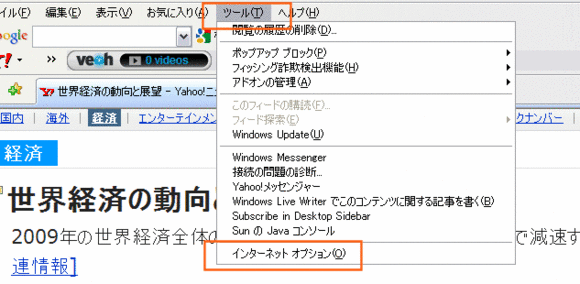
続いてInternet Explorerを立ち上げ、上部のメニューバーの「ツール」から「インターネットオプション」を選びます。
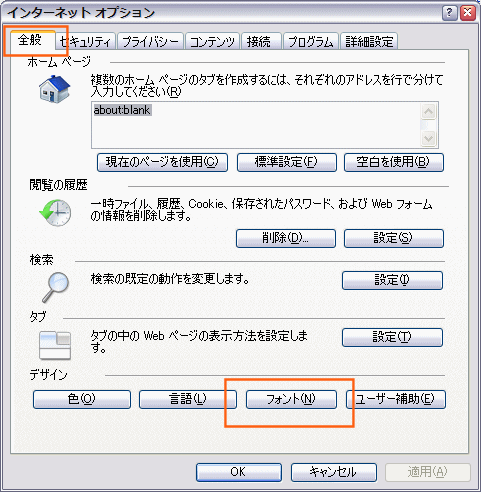
「全般」タブを選択し、「フォント」ボタンをクリックします。
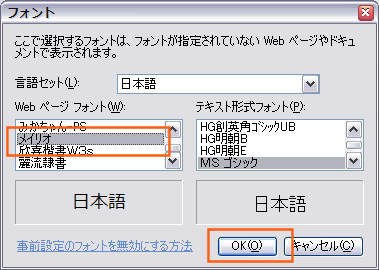
「Web ページ フォント」を「メイリオ」にします。
OKボタンをクリック。
インターネットオプションもOKボタンをクリックして閉じます。
Webページのフォントが、メイリオになっているはずです。
これで文字を「最小」にしてもくっきり読みやすくなっていると思います。
比較
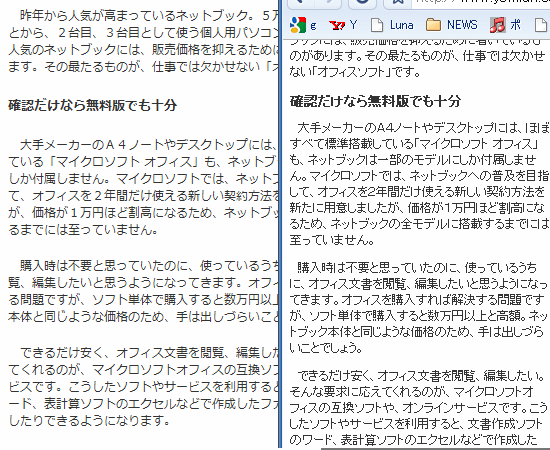
残念ながらWindows XPのGoogle Chromeでは、メイリオに変更することは出来ません。
左がメイリオにしたあとのLunascapeと、右がGoogle Chrome。
実際にネットブックで表示させた画面ですが、ネットブックのように画面との距離が近ければ近いほど、このスムーズさが目立つような気がします。
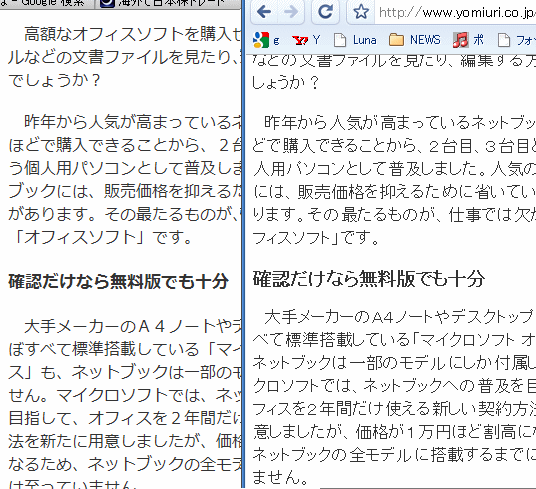
フォントを拡大してみました。
Google Chromeの方は、コントラストが高すぎて、目が疲れそうな気がしませんか?
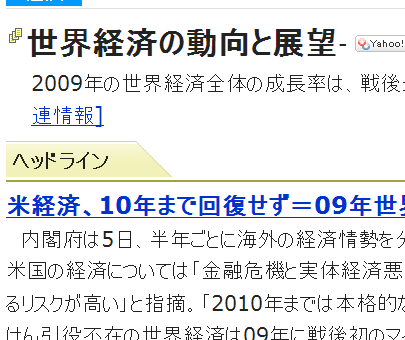
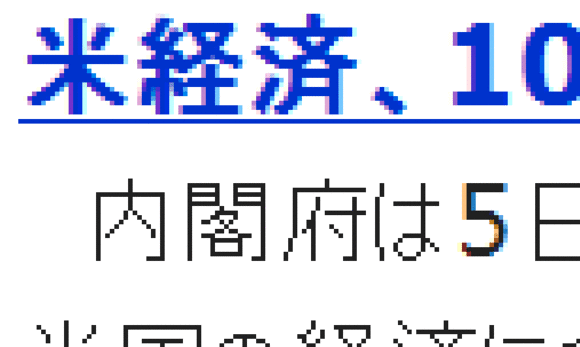
上がデフォルトの状態です。
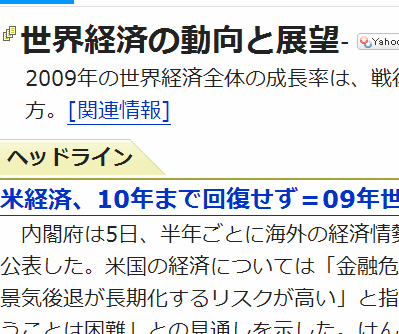
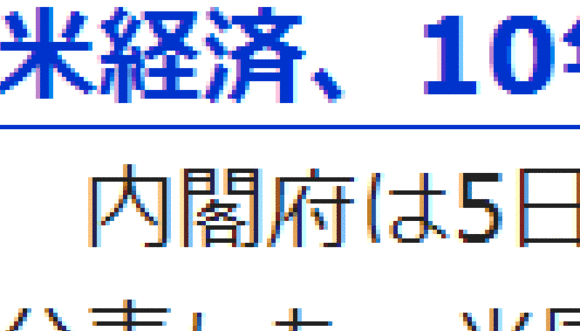
こちらがメイリオにした場合の表示です。
|